אם אתה רוצה להזין תווים מודגשים בmacOS, כל שעליכם לעשות הוא להחזיק מקש לחיצה ממושכת ויופיע סרגל שיגלה את הדמויות המודגשות שתוכלו להזין. אתה יכול לבחור אותם עם העכבר שלך, או להשתמש במספרים המצוינים תחת תו כדי לבחור ולהיכנס אליו. אם היית משווה את התהליך ב- macOS לזה עם Windows 10, macOS בהחלט טוב יותר. עם זאת, אם אינך צריך להזין תווים מודגשים, אתה יכול להשבית את התכונה. כך תוכלו להשבית תווים מודגשים ב- macOS.

השבת תווים מודגשים
פתח את המסוף והפעל את הפקודה הבאה כדי להשבית תווים מודגשים ב- macOS.
defaults write -g ApplePressAndHoldEnabled -bool false
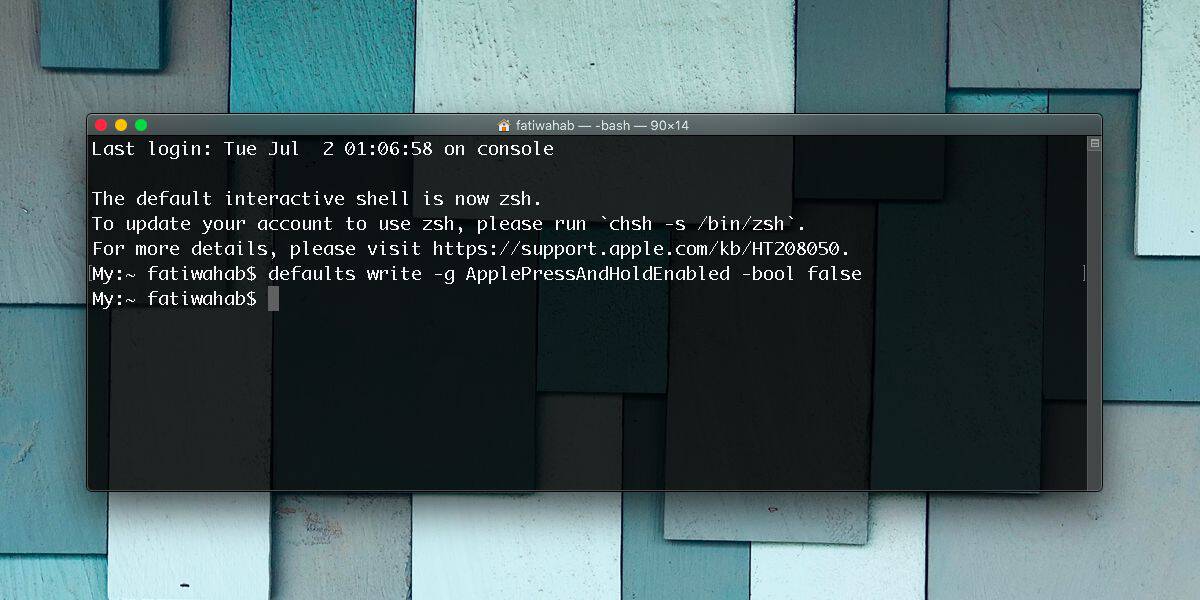
לאחר שתבצע את הפקודה, התנתק ויצאחזור לחשבון המשתמש שלך. כשתתחבר, התווים המבטאים יושבתו. לחיצה ממושכת על מקש במקלדת, תחזור עליו רק.
אם אי פעם תצטרך להשיג את הדמויות המודגשותבחזרה, אתה יכול להפעיל אותם שוב על ידי הפעלת הפקודה הבאה בטרמינל. כמו בעבר, תצטרך להתנתק ולהיכנס שוב לחשבון המשתמש שלך כדי שהפקודה תפעל.
defaults write -g ApplePressAndHoldEnabled -bool true
הזנת תווים מודגשים ב- macOS לאדורש העלאת מקלדת וירטואלית ולא דורש שתקבע פריסת מקלדת הספציפית לשפה. עבור כל שפות שניתן להקליד באמצעות התווים האנגלית הרומית הרגילה, אינך צריך לעשות הרבה כדי לעשות את העבודה. זו באמת רק בעיה אם אינך צריך להשתמש בהם.
כשאינך צריך להשתמש בתווים מודגשים,ואתה ממושך לחיצה ארוכה על מקש קצת יותר מדי זמן, הסרגל מופיע ומוסיף הפוגה קטנה ומיותרת להקלדה שלך. עדיף להשבית אותו אם אתה לא רואה את עצמך זקוק לתכונה.
אם יש לך MacBook הסובל מהמפתחלחץ על באג אם כי, עליך להשתמש בזה בזהירות. עם זאת זה לא ישבור שום דבר אחר, זה עלול להפריע או להשפיע על כמה מפתח חוזר. אם זה בסופו של דבר יגרום לבעיות רבות יותר, כנראה שעדיף פשוט לחיות עם הדמויות המודגשות. עם זאת, יתכן וזה רק יעזור לתקן את הבעיה במידה מסוימת. הדרך היחידה לדעת בוודאות היא לנסות את זה ולקבל את ההחלטה לבטל או לאפשר זאת על סמך האופן בו ה- MacBook שלך מגיב אליו.













הערות